CAD2015安装激活图文教程
CAD是一个比较好的选择,尤其是在协助办公,有了更好的体验和应用,不过不少人不知道怎样安装,或者是安装的时候老是出错,或者是没能注册,下面是整理的CAD2015安装激活图文教程。
工具/软件
电脑型号:联想(Lenovo)天逸510S; 系统版本:Windows7; 软件版本:CAD2015
安装AutoCAD2015
第1步
在浏览器是输入引号内内容“AutoCAD2015 64位下载”,找到对应的CAD版本,点击下载,下载完毕之后,双击下载的“AutoCAD_2015_Simplified_Chinese_Win_64bit_dlm.sfx”进行解压。这里解压到其他磁盘,比如D、E、F等磁盘,不建议解压到磁盘。

第2步
解压完毕,会自动跳转到安装界面。如果没有,手动找到刚才解压的文件位置,找到并点击“setup.exe”,打开安装界面。
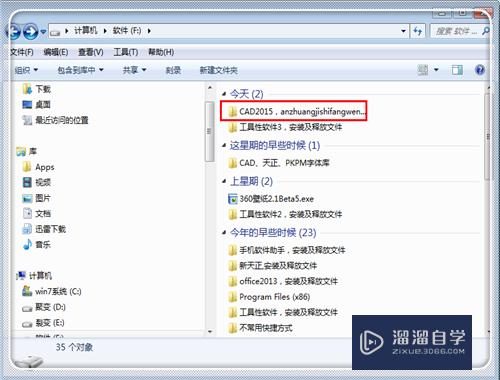
第3步
进入安装界面,点击右下角的“安装”进行cad的安装。
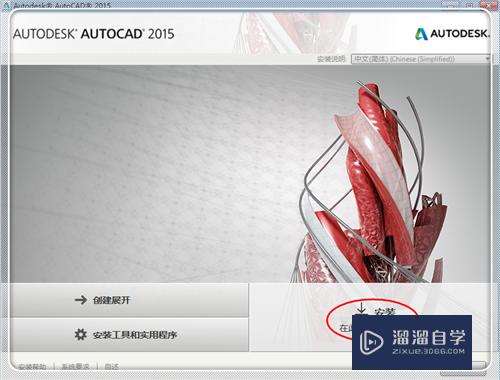
第4步
进入条款界面,选择“我接受”之后,点击下方的“下一步”。
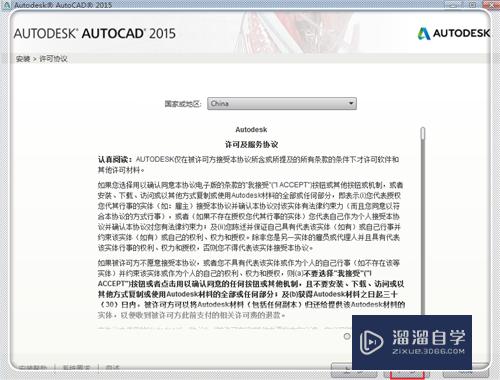
第5步
自动进入安装界面,在产品信息栏目下,点击“我有我的产品信息”,然后在序列号中输入“666-69696969”,在产品密钥中输入“001G1”,点击“下一步”。

第6步
在这里,提醒一下,如果阁下在电脑中安装了CAD2014等版本,可能安装有这里的“Recap”,和Autodesk360,可以点击“Recap”前面的勾去掉,不然等会儿会提醒你已经安装,导致重新来。至于Autodesk360前面的勾,最好不去。点击“浏览”,找一个安装的位置,不要选择C盘,然后点击“安装“。
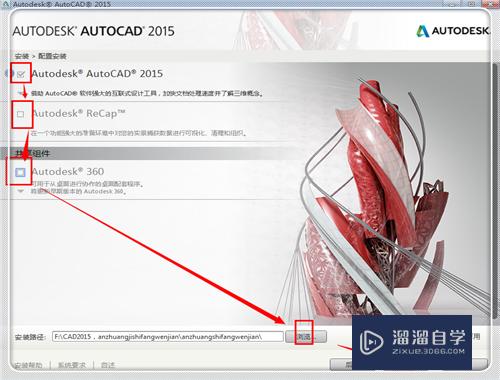
第7步
这时候就进入了安装界面,由于cad软件较大,一般安装时间在20分钟-30分钟左右,耐心等待安装完成。
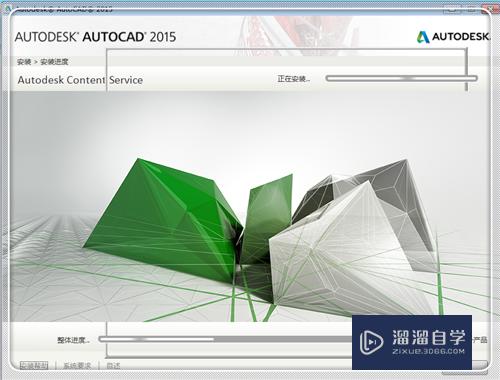
第8步
成功安装完成之后,会提示安装完成,点击右下角“完成”关闭界面。
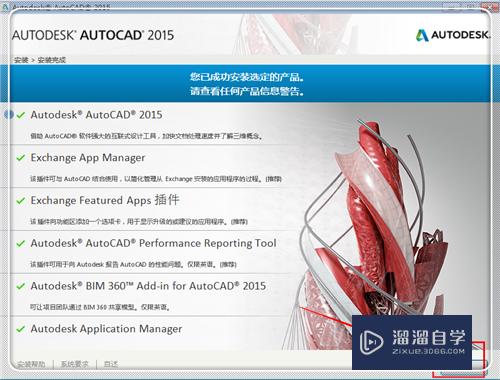
激活CAD2015
第1步
安装之后,如果不激活,智能使用30天,因此需要激活。点击桌面上的CAD2015图标,打开CAD。

第2步
如果你电脑上安全了其他版本的CAD,这时候会提醒你是否导入原来CAD的信息,如果想导入,直接点击“确定”,进入下一步,如果不想,将其前面的勾都去掉,然后点击“确定”进入下一步。

第3步
这时候可能会提示是否进行DWG文件的关联,点击第一个“始终将DWG文件与AutoCAD重新关联(建议)”。

第4步
这时候进入AUTOdesk隐私声明,点击“我已经阅读”,然后点击“我同意”。
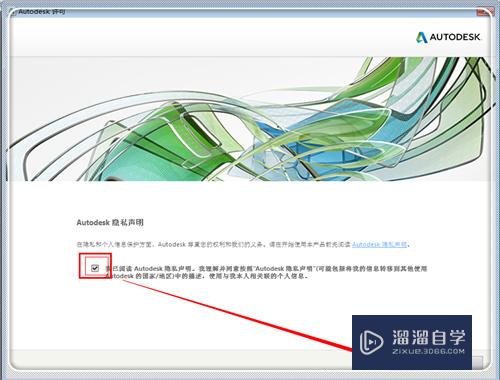
第5步
进入解惑界面,点击“激活”。
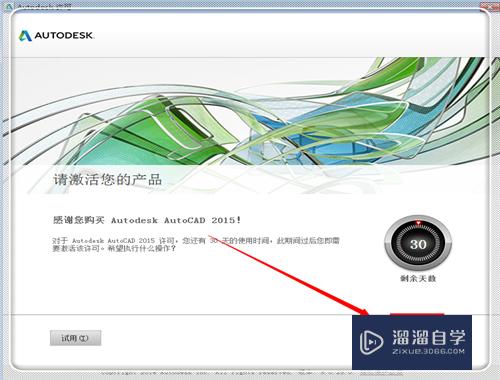
第6步
这时候可能会出现序列号无效的情况,点击“关闭”,然后在电脑下面的任务栏中点击刚才打开的程序。

第7步
再次点击“激活”,进入激活界面。
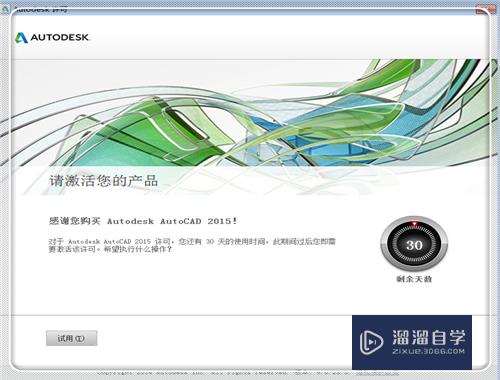
第8步
进入激活界面之后,点击“我具有AUTOdesk提供的激活码”,然后弹出粘贴激活码的小方框。

第9步
复制引号内内容“AutoCAD 2015 注册机”,粘贴到浏览器搜索框中,然后点击搜索,根据你电脑的位数,找到并下载32位或者是64位的注册机。下载之后解压打开。

第10步
点击第二个注册机“AutoCAD 2015 x86 注册机”右键点击,选择“以管理员身份运行”打开它。
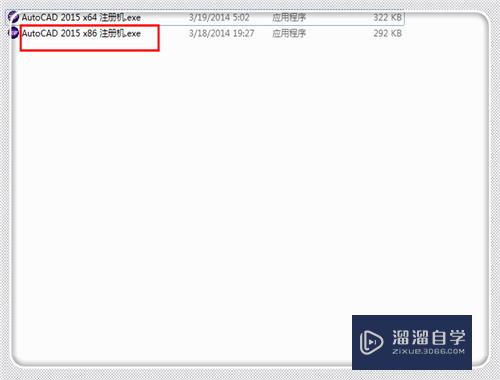
第11步
这时候返回到第8步的注册界面,复制“申请号”,然后进入这里的注册机,先点击一下“patch”,然后在“request”后面的方框中粘贴刚才复制的”申请号”,点击“generate”。
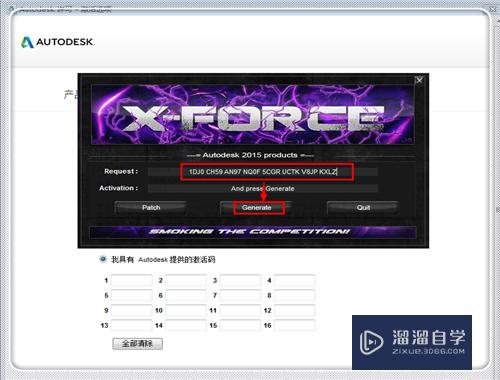
第12步
这时候就产生激活码了,复制这个激活码。
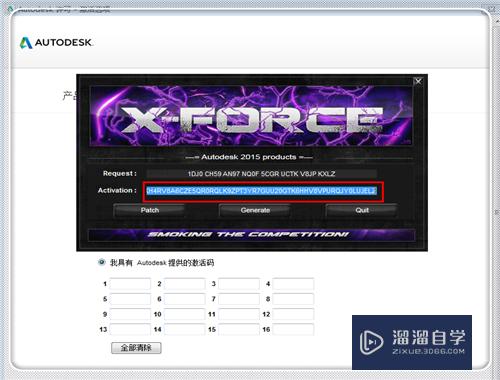
第13步
返回到注册界面,在第一个小方框中点击一下,然后使用“ctrl v”粘贴刚才的内容,点击“下一步”。

第14步
这时候就轻松搞定,注册成功。如果这里注册显示失败,可按照刚才的方式,试试刚才的注册机中的“AutoCAD 2015 x64 注册机”(如果是32位的电脑就是x32)。如果还是失败,再试几下,如果还不行,可在评论中给出,小编及网友为您解答。

温馨提示
好了,以上就是“CAD2015安装激活图文教程”这篇文章全部内容了,小编已经全部分享给大家了,还不会的小伙伴们多看几次哦!最后,希望小编今天分享的文章能帮助到各位小伙伴,喜欢的朋友记得点赞或者转发哦!
- 上一篇:CAD怎样进行定义块?
- 下一篇:CAD怎么对图形截面平面?


评论列表